Faça uma verificação gratuita e verifique se o seu computador está infectado.
REMOVER AGORAPara usar a versão completa do produto, precisa de comprar uma licença para Combo Cleaner. 7 dias limitados para teste grátis disponível. O Combo Cleaner pertence e é operado por RCS LT, a empresa-mãe de PCRisk.
Instruções da remoção de Candle Jar
O que é Candle Jar?
De acordo com os desenvolvedores (SuperWeb LLC), Video Tile melhora significativamente a experiência de navegação da Internet permitindo várias características de compras relacionadas online tais como comparação de compras, exibição de cupões, e negócios/descontos especiais disponíveis nas lojas online - "Somos apaixonados sobre melhorar a web fornecendo as melhores ferramentas para realçar a experiência de navegação, pesquisar a web para a comparar ofertas online para encontrar os melhores preços. Combinamos todas nossas grandes ideia no pacote de produto Candle Jar, um conjunto de ferramentas GRATUITO que trabalham para tornar a sua experiência de navegação… melhor!". Embora à primeira vista, esta aplicação pareça legítima e útil, não obstante, Candle Jar é classificado como um programa potencialmente indesejado (PPI), e um adware. Com exceção da instalação sólida sem o consentimento dos utilizadores, Candle Jar gera publicidades online intrusivas e recolhe a informação relacionada à atividade de navegação na Internet dos utilizadores.
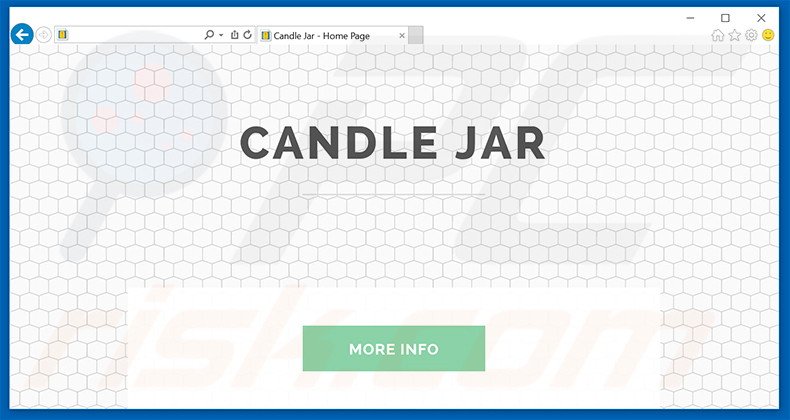
Os utilizadores devem saber que as informações recolhidas por esta app (endereços IP, números de identificadores exclusivos, consultas de pesquisa inseriddas nos motores de busca, sites visitados, páginas visualizadas, etc.)) podem ser pessoalmente identificáveis. Além disso, SuperWeb LLC recolhe dados e partilha com dados terceiros. Há uma possibilidade que estas pessoas empregarão mal detalhes pessoais para gerar rendimento. Por isso, a presença do adware Candle Jar no seu sistema pode levar a problemas de privacidade graves ou até mesmo roubo de identidade. Candle Jar gera anúncios intersisticiais, transicionais, página completa, pop-up, banner, cupões, comparação de compras, pesquisa e outros similares. Para alcançar isto, os desenvolvedores empregam uma camada virtual, que permite colocar conteúdo gráfico de terceiros no website visitado pelos utilizadores. Por isso, nenhum deles se originam de websites visitados, o que significa que ao ocultar os anúncios de conteúdo subjacentes diminui significativamente a atividade de navegação na Internet dos utilizadores. Por isso os utilizadores devem saber que uma parte desses anúncios redirecionam para sites fraudulentos e são, de facto susceptíveis de conter conteúdo infeccioso, por conseguinte, clicar em qualquer dos anúncios exibidos por Candle Jar é arriscado e pode causar infecções por adware ou de malware adicionais. Por estas razões, deve desinstalar o adware Candle Jar imediatamente.
Declaração da Política de Privacidade de Candle Jar sobre a recolha de dados:
Apenas partilhamos ou vendemos a sua informação pessoal não pública com terceiros não-filiados quando acreditamos que, ao fazê-lo, é permitido por si ou autorizado por esta Política de Privacidade. Além disso, a Empresa pode partilhar a sua informação pessoal com as nossas empresas subsidiárias ouda filial sem restrição.
Candle Jar não é a única aplicação desenvolvida por SuperWeb LLC. De facto, esta empresa lançou centenas de PPIs completamente idênticos. SuperWeb LLC lança intencionalmente programas com nomes diferentes mas idênticas simplesmente simplesmente para impedir a deteção por pacotes anti-spyware e anti-vírus legítimos. Todas essas aplicações alegam melhorar a atividade de navegação na Internet pelos utilizadores. Contudo, em vez de o fazer, Jar Vela e outras aplicações convebidas por eta empresa (por exemplo, Outrageous Deal, Search Know, Primary Color) gera anúncios online intrusivos e recolhe informações pessoalmente identificáveis. Estas apps são concebidas para gerar rendimento para os desenvolvedores, por isso, não acrescentam qualquer valor significativo para os utilizadores.
Como é que Candle Jar foi instalado no meu computador?
Cada adware único desenvolvido por SuperWeb LLC é distribuído como um pacote juntamente com outros software. Os desenvolvedores ocultam aplicações agregadas dentro das definições 'Avançadas' ou 'Personalizadas', porque sabem que a maioria vasta dos usuários salta esta seção imprudentemente. Ao apressar imprudentemente estes dois processos e saltar mais/todas as etapas, os utilizadores expõem o sistema ao risco de infecção e instalam frequentemente involuntariamente programas potencialmente indesejados.
Como evitar a instalação de aplicações potencialmente indesejadas?
Há duas etapas que principais deve ter em conta para prevenir a instalação de programas de tipo adware. Primeiramente, nunca apresse o descarregamento e instalação do softwar., e analise com cuidado cada passo. Seguidamente, exclua todo o software agregado, porque as apps de terceiros são mais prováveis de ser infecciosas.
Remoção automática instantânea do malware:
A remoção manual de ameaças pode ser um processo moroso e complicado que requer conhecimentos informáticos avançados. O Combo Cleaner é uma ferramenta profissional de remoção automática do malware que é recomendada para se livrar do malware. Descarregue-a clicando no botão abaixo:
DESCARREGAR Combo CleanerAo descarregar qualquer software listado no nosso website, concorda com a nossa Política de Privacidade e Termos de Uso. Para usar a versão completa do produto, precisa de comprar uma licença para Combo Cleaner. 7 dias limitados para teste grátis disponível. O Combo Cleaner pertence e é operado por RCS LT, a empresa-mãe de PCRisk.
Menu rápido:
- O que é Candle Jar?
- PASSO 1. Desinstale a aplicação Candle Jar usando o Painel de Controlo.
- PASSO 2. Remova o adware Candle Jar do Internet Explorer.
- PASSO 3. Remova os anúncios Candle Jar do Google Chrome.
- PASSO 4. Remova os 'Anúncios por Candle Jar' do Mozilla Firefox.
- PASSO 5. Remova os anúncios Candle Jar do Safari.
- PASSO 6. Remova a extensão fraudulento do Microsoft Edge.
Remoção do adware Candle Jar:
Utilizadores Windows 10:

Clique com o botão direito do rato no canto inferior esquerdo do ecrã, seleccione Painel de Controlo no Menu de Acesso Rápido. Na janela aberta, escolha Desinstalar um Programa.
Utilizadores Windows 7:

Clique Início ("Logo Windows" no canto inferior esquerdo do seu ambiente de trabalho), escolha o Painel de Controlo. Localize Programas e clique em Desinstalar um programa.
Utilizadores macOS (OSX):

Clique Finder, na janela aberta selecione Aplicações. Arraste a app da pasta das Aplicações para a Reciclagem (localizado em Dock), e depois clique com o botão direito no botão da Reciclagem e selecione Esvaziar Reciclagem.
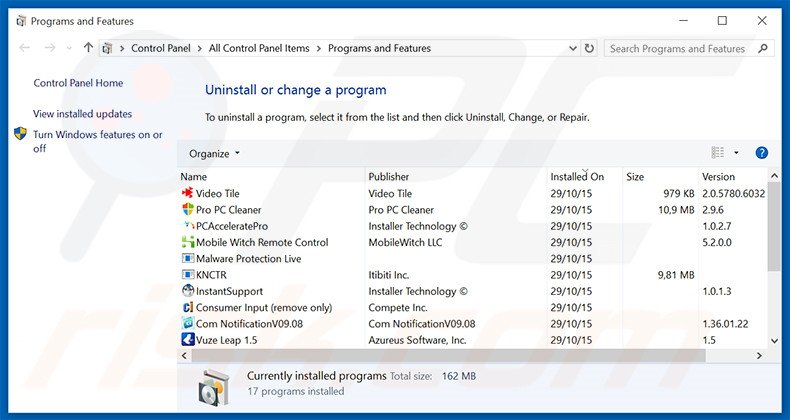
Na janela de desinstalação dos programas, procure por "Candle Jar", selecione esta entrada e clique em "Desinstalar" ou "Remover".
Após a desinstalação dos programas potencialmente indesejados (que causam os anúncios Candle Jar), verifique o seu computador por qualquer componente indesejado restante. Para fazer a verificação do seu computador, use o software recomendado da remoção do malware.
DESCARREGAR removedor de infeções por malware
Combo Cleaner faz uma verificação se o seu computador estiver infetado. Para usar a versão completa do produto, precisa de comprar uma licença para Combo Cleaner. 7 dias limitados para teste grátis disponível. O Combo Cleaner pertence e é operado por RCS LT, a empresa-mãe de PCRisk.
Remova o adware Candle Jar dos navegadores de Internet:
O video demonstra como remover os add-ons potencialmente indesejados do navegador:
 Remova os add-ons fraudulentos do Internet Explorer:
Remova os add-ons fraudulentos do Internet Explorer:
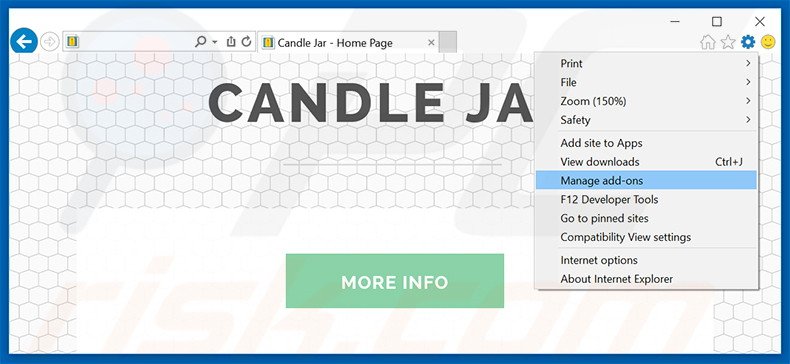
Clique no ícone "ferramenta" das opções do Internet Explorer ![]() (no canto direito superior do Internet Explorer), selecione "Gerir Add-ons". Procure por "Candle Jar", selecione esta entrada e clique "Remover".
(no canto direito superior do Internet Explorer), selecione "Gerir Add-ons". Procure por "Candle Jar", selecione esta entrada e clique "Remover".
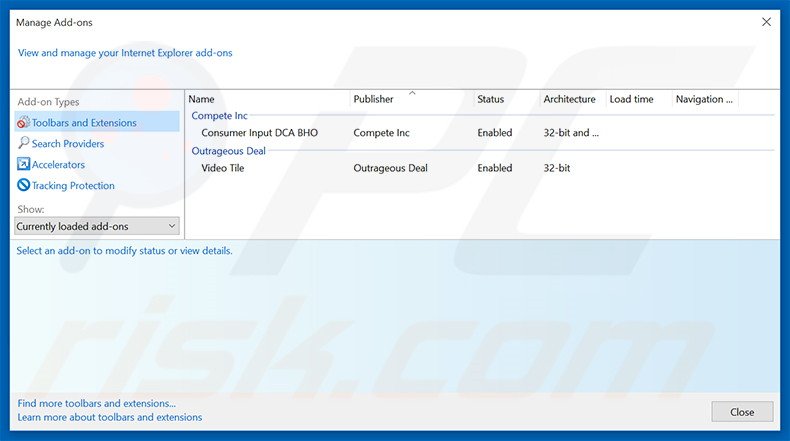
Método opcional:
Se continuar a ter problemas com a remoção do anúncios candle jar, pode repor as suas definições padrão do Internet Explorer.
Utilizadores Windows XP: Clique em Iniciar, clique em Executar, na janela aberta, digite inetcpl.cpl. Na janela aberta clique no separador Avançado, e depois clique em Repor.

Utilizadores Windows Vista e Windows 7: Clique no logo do Windows, na caixa de pesquisa iniciar, escreva inetcpl. cpl e clique em entrar. Na janela aberta clique no separador Avançado e depois clique em Repor.

Utilizadores Windows 8: Abra o Internet Explorer e clique no ícone da ferramenta. Selecione Opções da Internet.

Na janela aberta, selecione o separador Avançado.

Clique no botão Repor.

Confirme que pretende redefinir as configurações do Internet Explorer para padrão clicando no botão Repor.

 Remova as extensões fraudulentas do Google Chrome:
Remova as extensões fraudulentas do Google Chrome:
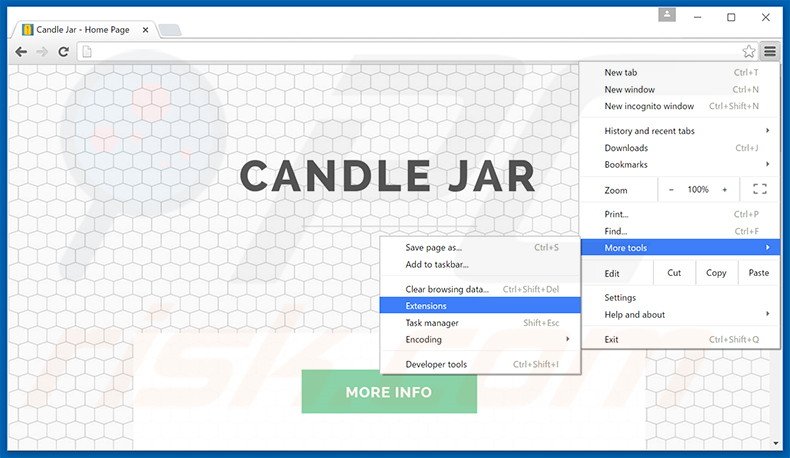
Clique no ícone das opções do Google Chrome ![]() (no canto direito superior do Google Chrome), selecione "Ferramentas" e clique em "Extensões". Localize: "Candle Jar", selecione esta entrada e clique no ícone da reciclagem.
(no canto direito superior do Google Chrome), selecione "Ferramentas" e clique em "Extensões". Localize: "Candle Jar", selecione esta entrada e clique no ícone da reciclagem.
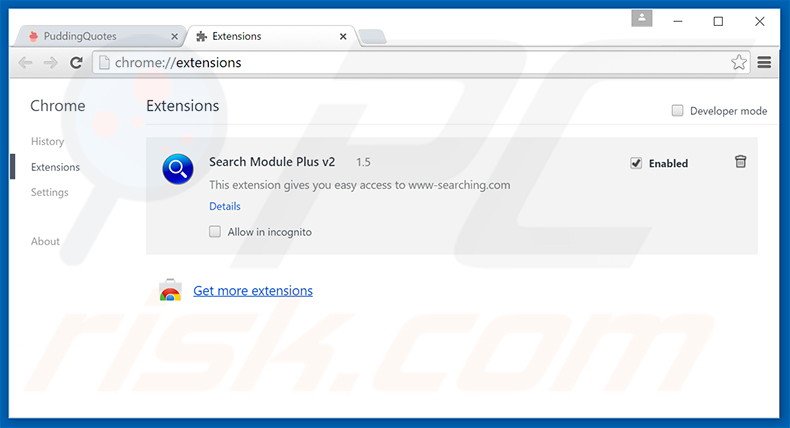
Método opcional:
Se continuar a ter problemas com a remoção do anúncios candle jar, reinicie as configurações do navegador do Google Chrome. Clique no Chrome menu icon ![]() (no canto superior direito do Google Chrome) e selecione Settings. Faça scroll para o fundo do ecrã. Clique em Advanced… link.
(no canto superior direito do Google Chrome) e selecione Settings. Faça scroll para o fundo do ecrã. Clique em Advanced… link.

Depois de descer para a parte de baixo do ecrã, clique no botão Reset (Restore settings to their original defaults).

Na janela aberta, confirme que deseja redefinir as configurações do Google Chrome para o padrão, clicando no botão Reset.

 Remova os plugins fraudulentos do Mozilla Firefox:
Remova os plugins fraudulentos do Mozilla Firefox:
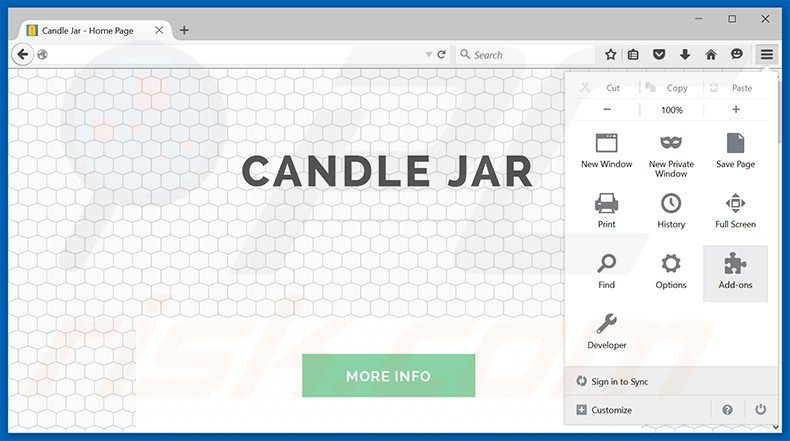
Clique no ícone do menu do Firefox ![]() (no canto superior direito da janela principal), selecione "Add-ons". Clique em "Extensões", na janela aberta, remova "Candle Jar".
(no canto superior direito da janela principal), selecione "Add-ons". Clique em "Extensões", na janela aberta, remova "Candle Jar".
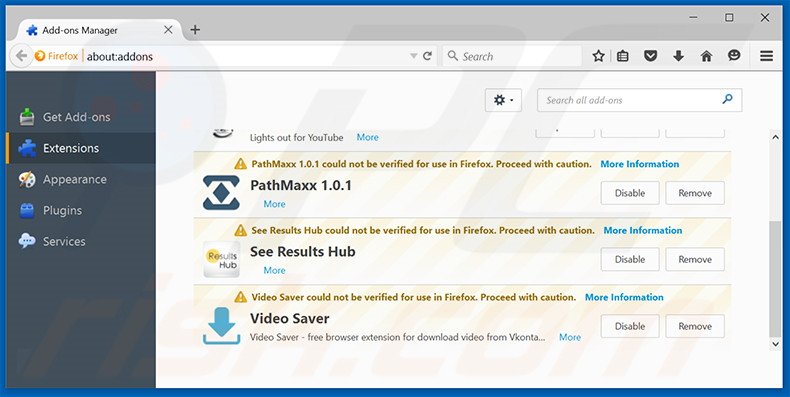
Método opcional:
Os utilizadores de computador que estão a ter problemas com a remoção dos anúncios candle jar, podem repor as suas definições do Mozilla Firefox. Abra o Mozilla Firefox, no canto superior direito da janela principal clique no menu Firefox ![]() , na caixa do menu suspenso escolha Menu de Ajuda Aberto e selecione o menu de ajuda firefox
, na caixa do menu suspenso escolha Menu de Ajuda Aberto e selecione o menu de ajuda firefox ![]() .
.

Selecione Informação de Soluções de Problemas.

Na janela aberta, clique no botão Repor Firefox.

Nas janelas abertas confirme que quer restaurar as suas configurações do Mozilla Firefox para padrão, clicando no botão Repor.

 Remova extensões fraudulentas do Safari:
Remova extensões fraudulentas do Safari:

Certifique-se de que o seu navegador Safari está ativo, clique no menu Safari, e selecione Preferências….

Na janela aberta clique em Extensões, localize qualquer extensão suspeita instalada, selecione-a e clique Desinstalar.
Método opcional:
Certifique-se de que o seu navegador Safari está ativo e clique no menu Safari. Do menu suspenso, selecione Limpar Histórico e Dados dos Sites.

Na janela aberta selecione histórico todo e clique no botão Limpar Histórico.

 Remova as extensões maliciosas do Microsoft Edge:
Remova as extensões maliciosas do Microsoft Edge:

Clique no ícone do menu Edge ![]() (chromium) (no canto superior direito do Microsoft Edge), selecione "Extensões". Localize todos os add-ons suspeitos de instalar recentemente e clique em "Remover" abaixo dos nomes.
(chromium) (no canto superior direito do Microsoft Edge), selecione "Extensões". Localize todos os add-ons suspeitos de instalar recentemente e clique em "Remover" abaixo dos nomes.

Método opcional:
Se continuar a ter problemas com a remoção do anúncios candle jar, redefina as configurações do navegador Microsoft Edge. Clique no ícone do menu Edge ![]() (chromium) (no canto superior direito do Microsoft Edge) e selecione Configurações.
(chromium) (no canto superior direito do Microsoft Edge) e selecione Configurações.

No menu de configurações aberto, selecione Redefinir configurações.

Selecione Restaurar configurações para os seus valores padrão. Na janela aberta, confirme que deseja redefinir as configurações do Microsoft Edge para o padrão, clicando no botão Redefinir.

- Se isso não ajudou, siga estas instruções alternativas, explicando como redefinir o navegador Microsoft Edge.
Resumo:
 Mais comumente, o adware ou aplicações potencialmente indesejadas infiltram-se nos navegadores de Internet do utilizadores através de descarregamentos de software gratuito. Note que a fonte mais segura para fazer o descarregamento do software gratuito é que é o website dos desenvolvedores. Para evitar a instalação deste adware, deve prestar muita atenção ao descarregar e instalar o software gratuito. Ao instalar o programa gratuito já descarregue escolha as opções de instalação personalizada ou avançada - esta etapa irá revelar todos as aplicações potencialmente indesejadas que estão a ser instaladas juntamente com o seu programa gratuito escolhido.
Mais comumente, o adware ou aplicações potencialmente indesejadas infiltram-se nos navegadores de Internet do utilizadores através de descarregamentos de software gratuito. Note que a fonte mais segura para fazer o descarregamento do software gratuito é que é o website dos desenvolvedores. Para evitar a instalação deste adware, deve prestar muita atenção ao descarregar e instalar o software gratuito. Ao instalar o programa gratuito já descarregue escolha as opções de instalação personalizada ou avançada - esta etapa irá revelar todos as aplicações potencialmente indesejadas que estão a ser instaladas juntamente com o seu programa gratuito escolhido.
Ajuda na remoção:
Se estiver a experienciar problemas ao tentar remover anúncios candle jar a partir do seu computador, por favor, peça ajuda no nosso fórum de remoção de malware.
Deixe um comentário:
Se tiver informações adicionais sobre anúncios candle jar ou a sua remoção por favor, partilhe o seu conhecimento na secção de comentários abaixo.
Fonte: https://www.pcrisk.com/removal-guides/9551-candle-jar-adware
Partilhar:

Tomas Meskauskas
Pesquisador especialista em segurança, analista profissional de malware
Sou um apaixonado por segurança e tecnologia de computadores. Tenho experiência de mais de 10 anos a trabalhar em diversas empresas relacionadas à resolução de problemas técnicas e segurança na Internet. Tenho trabalhado como autor e editor para PCrisk desde 2010. Siga-me no Twitter e no LinkedIn para manter-se informado sobre as mais recentes ameaças à segurança on-line.
O portal de segurança PCrisk é fornecido pela empresa RCS LT.
Pesquisadores de segurança uniram forças para ajudar a educar os utilizadores de computadores sobre as mais recentes ameaças à segurança online. Mais informações sobre a empresa RCS LT.
Os nossos guias de remoção de malware são gratuitos. Contudo, se quiser continuar a ajudar-nos, pode-nos enviar uma ajuda, sob a forma de doação.
DoarO portal de segurança PCrisk é fornecido pela empresa RCS LT.
Pesquisadores de segurança uniram forças para ajudar a educar os utilizadores de computadores sobre as mais recentes ameaças à segurança online. Mais informações sobre a empresa RCS LT.
Os nossos guias de remoção de malware são gratuitos. Contudo, se quiser continuar a ajudar-nos, pode-nos enviar uma ajuda, sob a forma de doação.
Doar
▼ Mostrar comentários